Dropbox ir viens no populārākajiem mākoņa arhitektūras sinhronizācijas un uzglabāšanas rīkiem, un tas piedāvā Mac lietotājiem ērtu veidu, kā pārsūtīt failus no vienas sistēmas uz citu vai koplietot failus ar kolēģiem. Dropbox dažreiz var sniegt kļūdas, sakot, ka tas nevar pārsūtīt kaut ko, jo tam nav atļaujas piekļūt dažiem kopējamiem failiem.
Ja tā notiek, tas varētu būt nepareizu atļauju iestatīšana ar Dropbox konfigurācijas failiem jūsu kontā vai failiem, kas pašlaik tiek kopēti.
Ja tiek pieļauta kļūda, piemēram, šī kļūda, tad pirmā lieta, kas varētu nākt prātā, ir izmantot Disk Utility atļaujas. Taču tas ietekmē tikai piekļuves atļaujas sistēmas failiem un instalētajām lietojumprogrammām, un tas nepieskaras jūsu lietotāja konta failiem.

Dropbox specifiskām kļūdām jūs varat izmantot programmas funkciju, kas risinās ar programmas konfigurāciju un datu failiem saistītās faila atļaujas. Lai to izdarītu, atveriet Dropbox preferences, dodoties uz tās izvēlni, pēc tam noklikšķinot uz pārnesumu ikonas un beidzot izvēloties Preferences. Pēc tam dodieties uz preferenču sadaļu "Konts", un jums vajadzētu redzēt pogu, kas apzīmēta ar "Atvienot šo datoru ..." Ja jums ir opcijas taustiņš, tad jūs redzēsiet, ka šī uzlīme mainīsies uz "Fix atļaujas" un noklikšķinot poga novedīs pie Dropbox palaišanas kārtības.
Šai procedūrai jāattiecas uz lielāko daļu ar atļaujām saistīto problēmu ar Dropbox, bet, ja ne, tad varat izmēģināt mājas mapes atļauju labojumu, kas nodrošina, ka visi jūsu mājas direktorijā esošie faili jūsu kontā ir pilnībā pieejami. Lai to izdarītu, restartējiet sistēmu atkopšanas režīmā, turot Command-R taustiņus startēšanas laikā. Pēc tam izvēlnē Utilities izvēlieties "Terminal" un palaidiet komandu "resetpassword" (viss vārds un mazie burti).
Kad tiek atvērts paroles atiestatīšanas rīks, izvēlieties cieto disku un pēc tam nolaižamajā izvēlnē savu lietotājvārdu. Pēc tam noklikšķiniet uz pogas, lai atiestatītu mājas mapes atļaujas un ACL, un pēc dažām sekundēm process ir pabeigts. Tagad pārstartējiet sistēmu normāli un piesakieties savā kontā. Tad mēģiniet vēlreiz izmantot Dropbox.
Lai gan šeit aprakstītā procedūra ir aprakstīta attiecībā uz Dropbox, piekļuves problēmas ar citiem mākoņdatošanas uzglabāšanas pakalpojumiem, piemēram, Google Drive, Amazon Cloud Drive, Microsoft SkyDrive un SugarSync, var izmantot arī, izmantojot mājas direktoriju atļaujas.





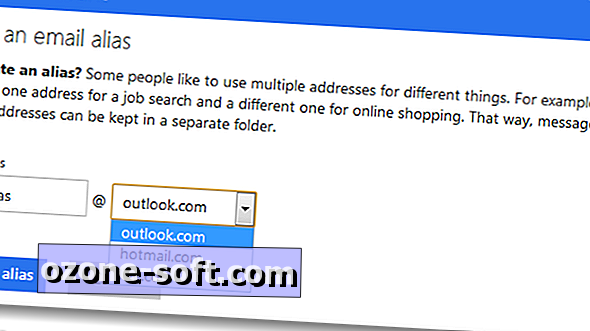

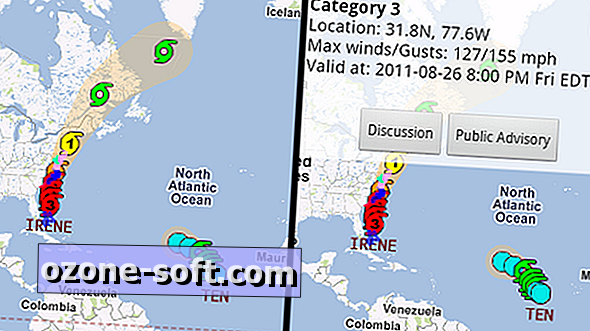





Atstājiet Savu Komentāru